本文主要介绍了在CAD中旋转图形的方法和优化提示。对于CAD绘图来说,图形的旋转是一个常见且重要的操作,可以用于调整图形的方向或角度,使其更符合设计需求。通过本文的介绍,读者将能够熟练掌握CAD中旋转图形的技巧,并了解一些优化提示,以提高工作效率。
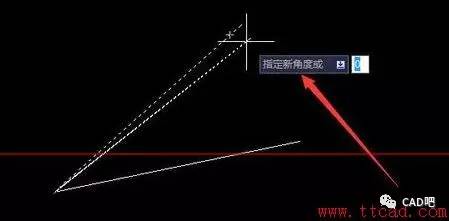
1. 使用旋转工具
在CAD软件中,通常都会有旋转工具或旋转命令,可以方便地对图形进行旋转操作。具体步骤如下:
步骤1:选择要旋转的图形。可以使用选择工具或直接在图形上点击进行选择。
步骤2:点击旋转工具或输入旋转命令。在CAD的工具栏或命令行中,可以找到旋转工具或输入“旋转”命令。
步骤3:指定基点。在CAD中,旋转图形通常需要指定一个基点,即旋转中心点。可以在图形上选择一个点作为基点,也可以直接输入坐标。
步骤4:指定旋转角度。在CAD中,可以通过输入角度值来指定旋转角度,也可以使用鼠标进行角度调整。
步骤5:完成旋转操作。确认旋转角度后,点击确认按钮或按下Enter键,即可完成旋转操作。
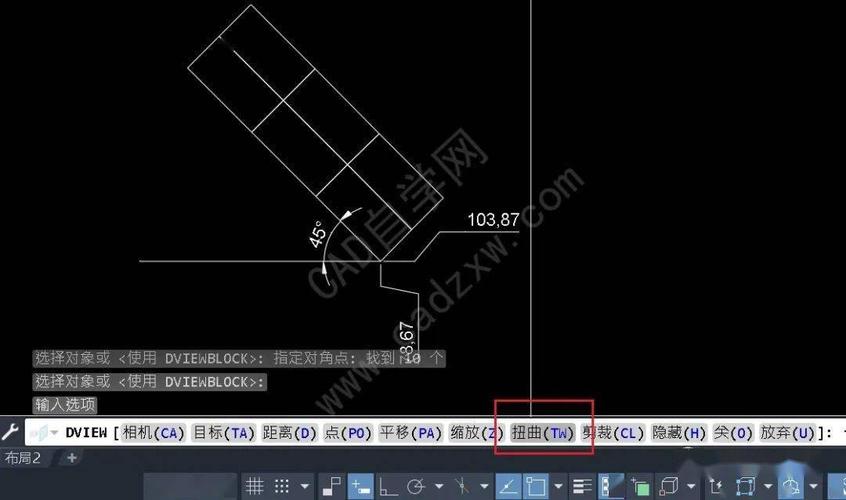
2. 通过命令行输入旋转角度
在CAD中,还可以通过命令行输入旋转角度来进行控制。这种方法适用于需要精确指定旋转角度的情况。
步骤1:选择要旋转的图形。
步骤2:输入旋转命令。
步骤3:按照命令行提示,输入旋转角度。例如,可以输入“@45”表示逆时针旋转45度,或输入“@-30”表示顺时针旋转30度。
步骤4:指定基点。
步骤5:完成旋转操作。
3. 使用辅助工具进行旋转
除了上述方法外,还可以通过一些辅助工具进行图形的旋转。例如:
- 使用辅助线:可以先绘制一条辅助线,将其与要旋转的图形进行对齐,然后使用旋转工具对辅助线进行旋转,最后删除辅助线。
- 使用矩形框选:可以通过绘制一个矩形框选住要旋转的图形,然后使用旋转工具对整个矩形进行旋转,从而达到旋转图形的目的。
- 使用矩阵旋转:有些CAD软件还提供了矩阵旋转的功能,可以通过指定矩阵参数来进行图形的旋转。
优化提示:
1. 锁定旋转基点
在CAD绘图中,旋转基点是一个非常重要的参数,可以决定图形旋转的中心点。在进行图形旋转之前,建议先锁定旋转基点,以免不小心移动了基点而导致旋转结果不准确。
2. 使用正交模式进行旋转
CAD软件通常都提供了正交模式,可以限制旋转角度为90度的倍数。在某些情况下,使用正交模式可以更方便地进行图形旋转,尤其是在需要进行精确对齐或者进行布局设计时。
3. 复制并旋转
如果需要对多个图形进行相同的旋转操作,可以考虑使用复制并旋转的技巧。首先复制一个图形,然后进行旋转操作,最后将旋转后的图形放置到合适的位置。
4. 使用快捷键
CAD软件通常都提供了一些快捷键,可以快速进行常用操作。对于图形旋转,可以查看CAD软件的快捷键列表,寻找相关的快捷键,以提高工作效率。
总结:
通过本文的介绍,读者可以了解到在CAD中旋转图形的几种常用方法,并了解一些优化提示。在实际操作中,根据具体情况选择合适的方法进行图形旋转,可以提高工作效率,并使得绘图结果更加符合设计要求。
转载请注明来源本文地址:https://www.tuituisoft/blog/16608.html